ネームバッジデザイナーのご利用について
ネームバッジデザイナーとは
ネームバッジデザイナーとは、Adobe Illustrator(以下、イラストレーター)等でのデザイン制作環境を持たない方々に、名札のデザインやレイアウトイメージを弊社にお伝えいただくための弊社オリジナルのツールです。
対象商品のページ下部に登場しております。
ここでレイアウトしたものがそのまま印刷されるわけではありませんので、画面上で細かくキレイに整えていただく必要はございません。
また、ネームバッジデザイナーでご制作いただくのはどなたか1名様分のみです。印字情報はご氏名リストをエクセルなどで制作し、ご入稿ください。
あくまで名札のサイズやフォント、色、配置等の希望をお伝えいただくためのツールとご認識いただき、ざっくりと作っていただければ大丈夫です。
すなわち、下記の方々はご利用いただく必要がございません。
- イラストレーター制作環境のある方、aiデータ入稿をしていただける方
- レイアウトの明確な見本となる実物や画像をすでにお持ちの方
- リピーター様で、ロゴやレイアウト、フォント等のデザインに変更のない方
また、よくある質問ページにもネームバッジデザイナーに関するFAQを設けております。当ページと併せてご確認ください。
対象商品
ネームバッジデザイナーは弊社のすべての名札に対応しているものではございません。
下記商品においてのみ、ご利用いただけます。
ご利用方法
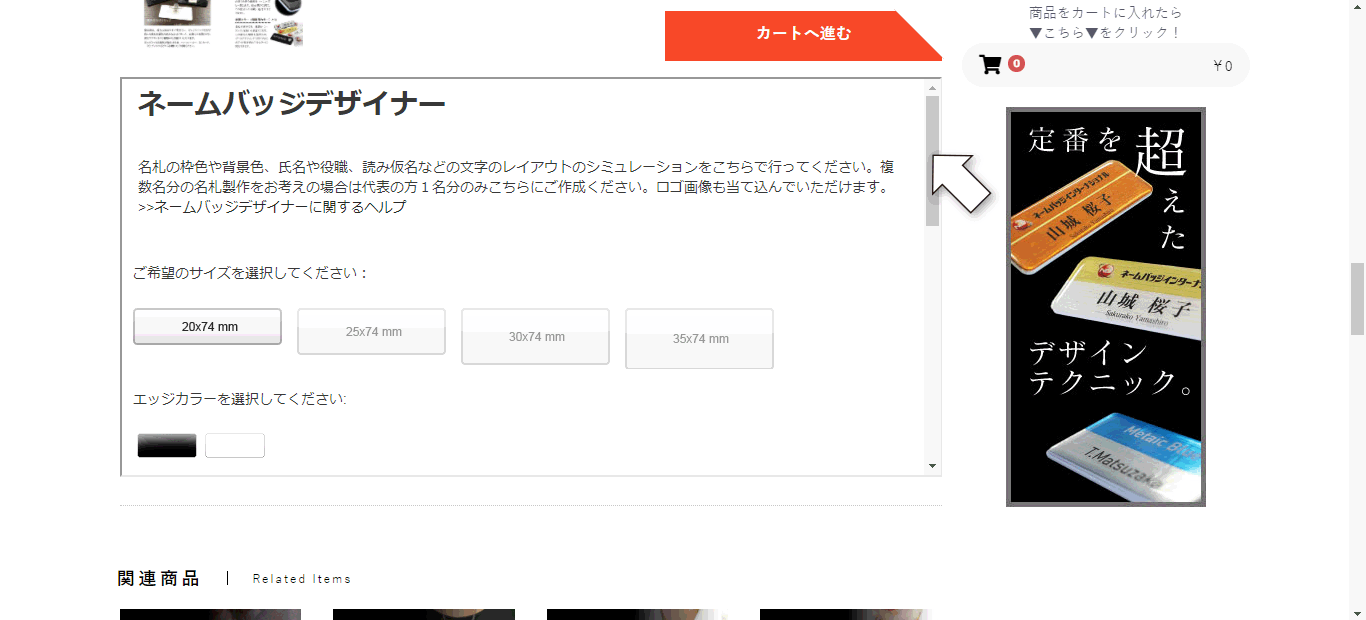 >>この画像を別タブで拡大して表示する
>>この画像を別タブで拡大して表示する
ネームバッジデザイナーの一番上の箇所で、名札のご希望サイズをクリックしてご選択ください。リユーザブルの場合は同様の形式でテンプレートをお選びください。
選んだサイズのイメージが画面に反映されます。
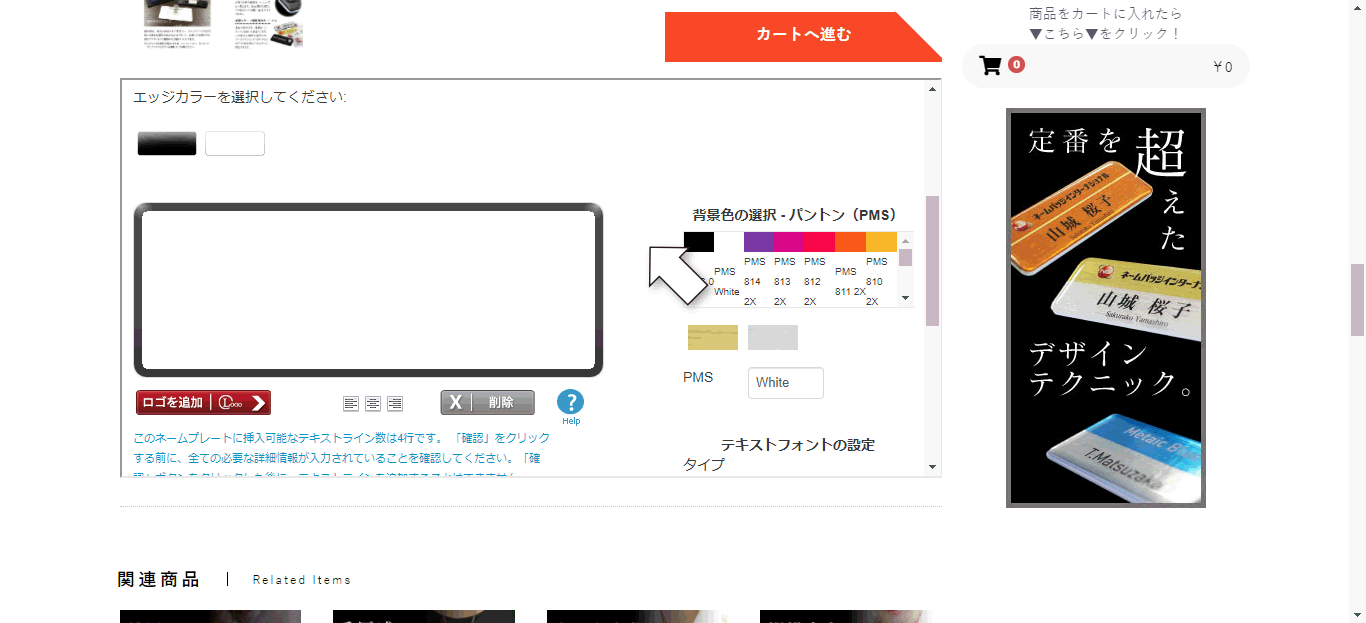 >>この画像を別タブで拡大して表示する
>>この画像を別タブで拡大して表示する
ご希望のエッジカラーをクリックしてご選択ください。
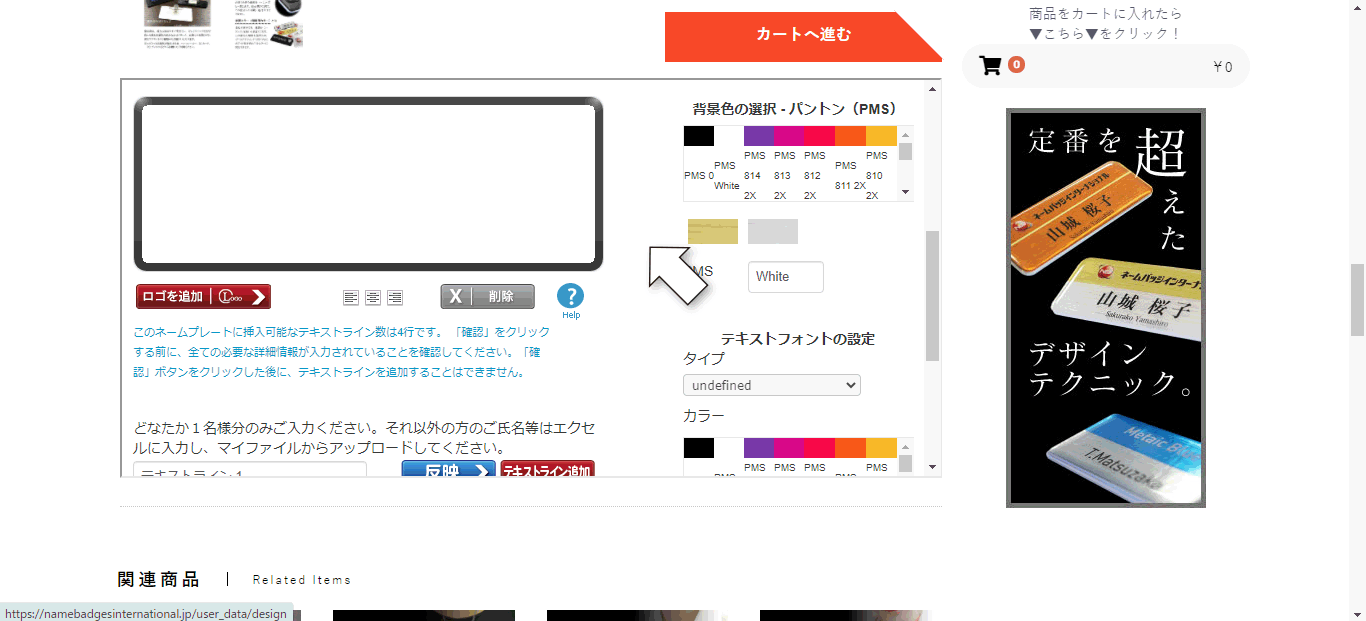 >>この画像を別タブで拡大して表示する
>>この画像を別タブで拡大して表示する
ご希望の表面カラーをクリックしてご選択ください。ご選択された色はCMYKに変換して出力いたしますので、色目に誤差があります。ご了承ください。
ゴールドかシルバーをご希望の場合はPMS枠の下のゴールドかシルバーのイメージをクリックしてください。
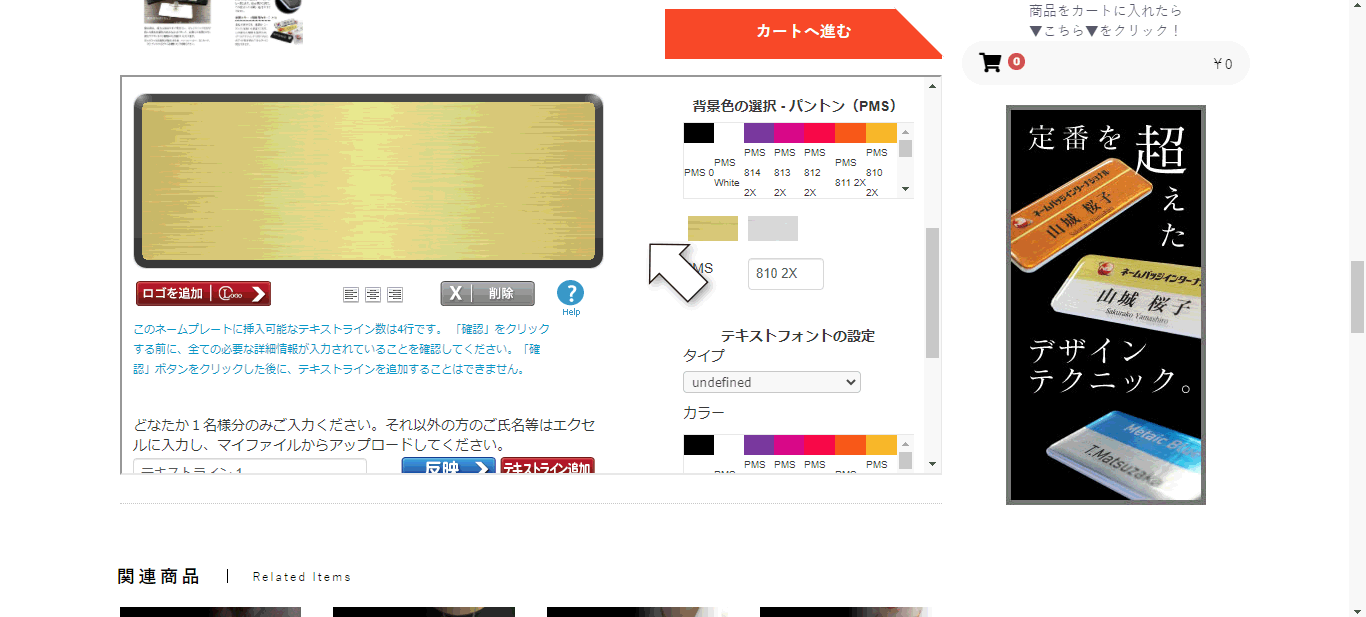 >>この画像を別タブで拡大して表示する
>>この画像を別タブで拡大して表示する
少し画面を下に下げていただくと、氏名などのテキストを入れる枠が現れます。テキストラインの数=入れたい項目の数です。例えば、
・役職、氏名、読み仮名を入れたい!→必要なテキストラインは3つ
・会社名、役職、氏名、読み仮名を入れたい!→必要なテキストラインは4つ
・役職、氏名だけで良い!→必要なテキストラインは2つ
デフォルトではテキストラインは2つしか表示されていませんので、増やしたい方はをクリックしてください。
テキストラインは1回しか追加できません。また、プレステージ名札20mmなどの細い商品ではテキストラインは3つまでしか作れません。
ネームバッジデザイナーでご制作いただくのはどなたか1名様分のみです。テキストラインを必要な数にしたら、その1名様分を枠内にご入力ください。
例)役職、氏名、読み仮名を入れたい!→テキストライン1:代表取締役、テキストライン2:名札 太郎、テキストライン3:Taro Nafuda
使わないテキストラインは空欄にして、入力が終わったらをクリックしてください。名札のイメージ画像の上にテキストが反映されます。
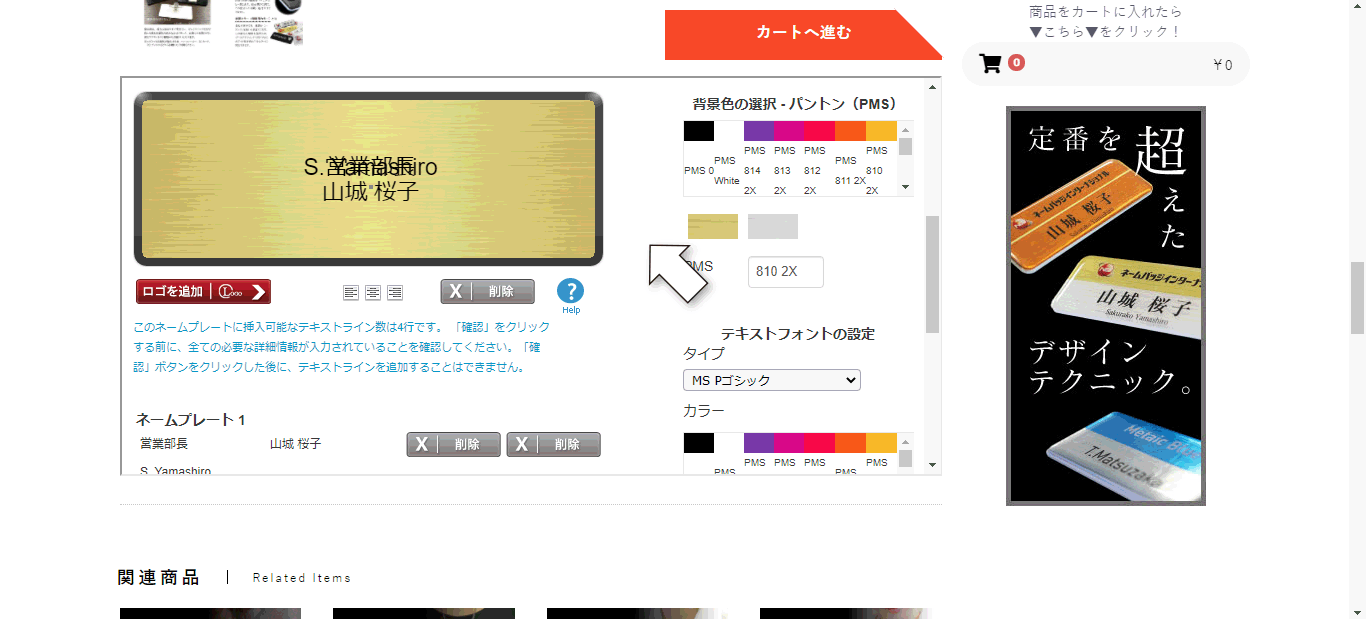 >>この画像を別タブで拡大して表示する
>>この画像を別タブで拡大して表示する
名札のイメージ画像上に表示されたテキストは、ドラッグアンドドロップで動きます。動かしたいテキストをクリックしてドラッグアンドドロップで配置してください。
ここでレイアウトしたものがそのまま印刷されるわけではありませんので、画面上で細かくキレイに整えていただく必要はございません。
あくまで「こんな感じのレイアウトにしたい」という配置で大丈夫です。
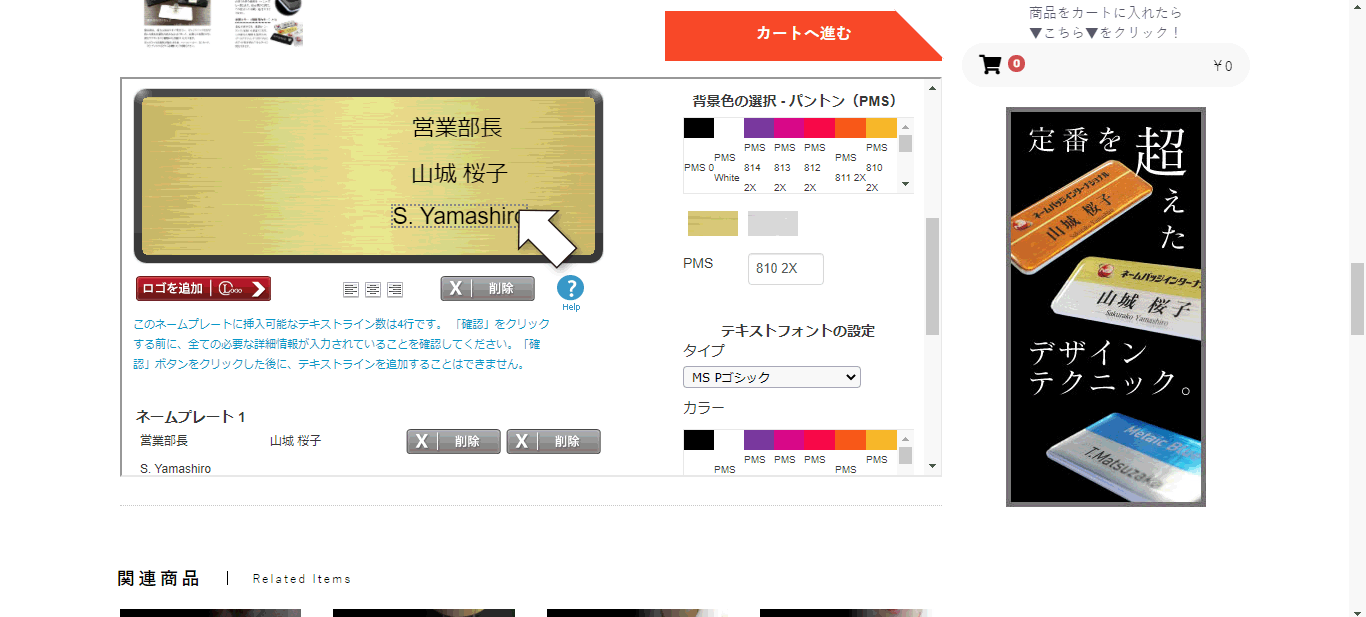 >>この画像を別タブで拡大して表示する
>>この画像を別タブで拡大して表示する
サイズを変えたいテキストをクリックし、画面を少し下にさげ、サイズのプルダウンからご希望のサイズをお選びください。
ここで選択するサイズは実寸ではありません。あくまでレイアウトのための仮の参考値です。
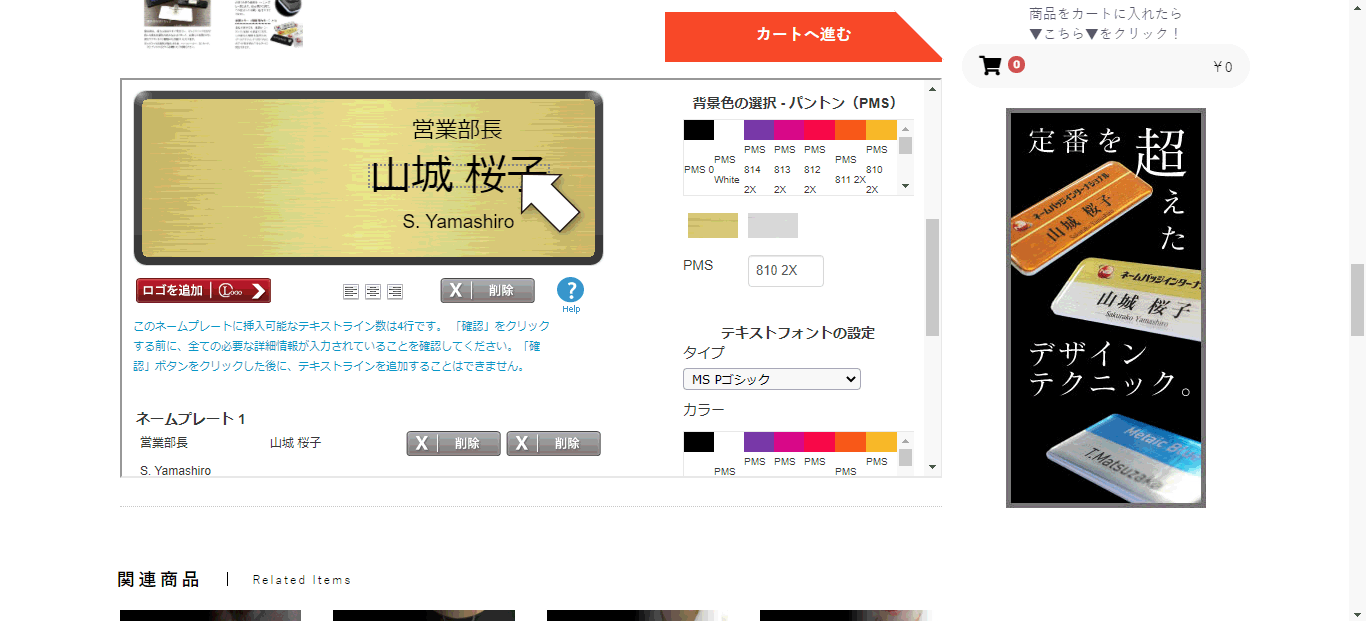 >>この画像を別タブで拡大して表示する
>>この画像を別タブで拡大して表示する
フォントを変えたいテキストをクリックし、テキストフォントの設定のところの「タイプ」のプルダウンからご希望のフォントをお選びください。
ここに表示のないフォントは「ネームバッジデザイナー」ではご利用いただけませんので、ここに表示のないフォントをご利用になりたい場合はイラストレーターにてご制作ください。
テキストの色を変えたい場合は該当のテキストをクリックし、同じくテキストフォントの設定のところの「カラー」からご希望の色を見つけてクリックしてください。ご選択された色はCMYKに変換して出力いたしますので、色目に誤差があります。ご了承ください。
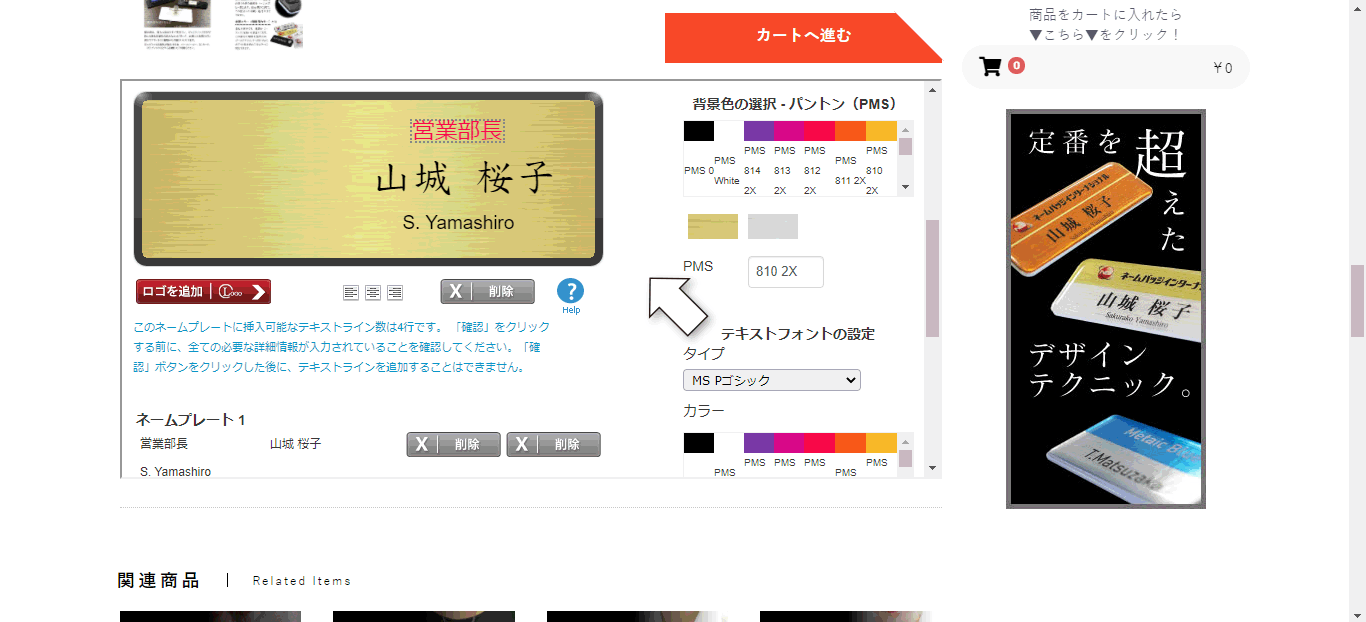 >>この画像を別タブで拡大して表示する
>>この画像を別タブで拡大して表示する
名札のイメージ画像のすぐ下にあるをクリック。お使いのデバイスからご希望のデータ(.jpg、.png、.gif)を開いてください。選択したデータが重たい場合は読み込みにお時間を要する場合がございます。
画像が名札のイメージ画像上に反映されます。反映された画像の右下の矢印部分をクリックしてドラッグアンドドロップすると、画像を拡大縮小していただけます。もちろん動かすことも可能です。
JPG画像をご利用で画像の背景が白くなってしまっても、弊社の方で透過させることは可能ですのでご安心ください。
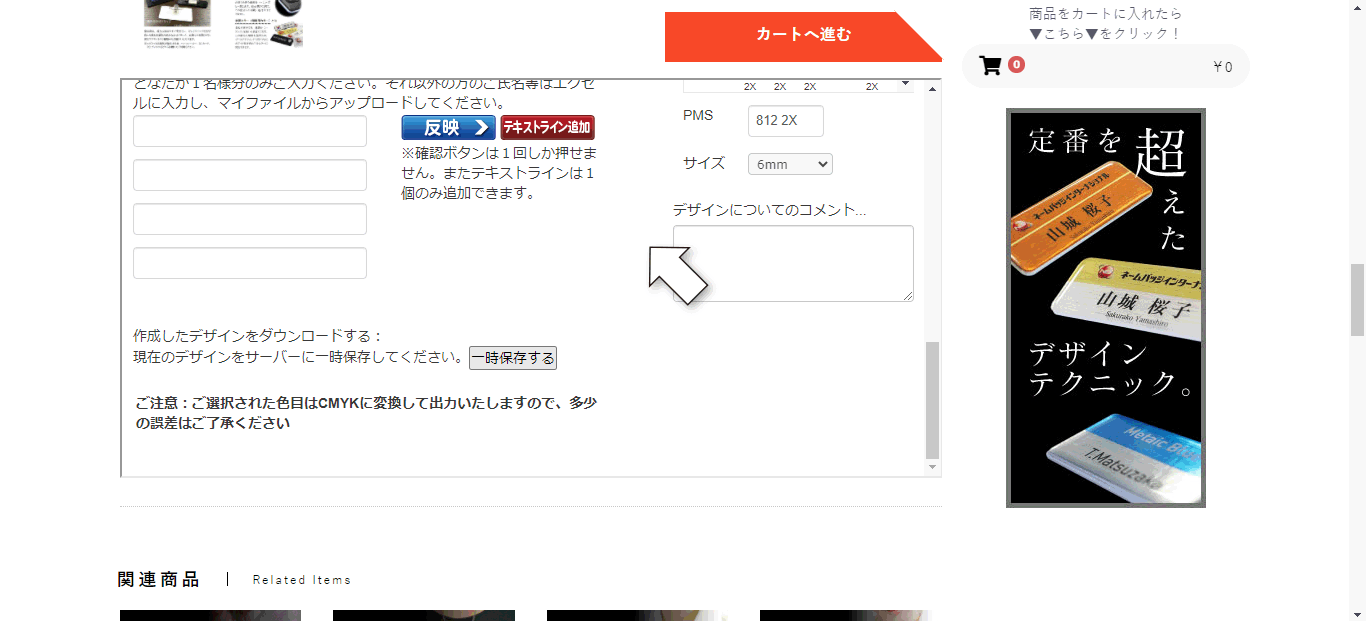 >>この画像を別タブで拡大して表示する
>>この画像を別タブで拡大して表示する
デザインが完成したら、画面を下にさげ、「作成したデザインをダウンロードする:」のところのを必ずクリックしてください。この一時保存がなければ、せっかくお作りいただいたデザインを弊社が確認することができません。
また、「デザインについてのコメント」に何か入力される場合は、必ずコメントを入れてからをクリックしてください。この順序が逆転したり一時保存をしそびれますと、コメント欄に入力された内容を弊社が確認できませんのでお気を付けください。
をクリックすると、作ったデザインが表示されます。ダウンロードするためのリンクも表示されますので、念のためダウンロードしておいてください。
ダウンロードはもちろん任意ですが、ダウンロードしておくと、何らかのブラウザの誤操作により作ったデザインが消えてしまっても、ダウンロードした画像をご入稿いただければ大丈夫ですので、再デザイン等の必要がありません。
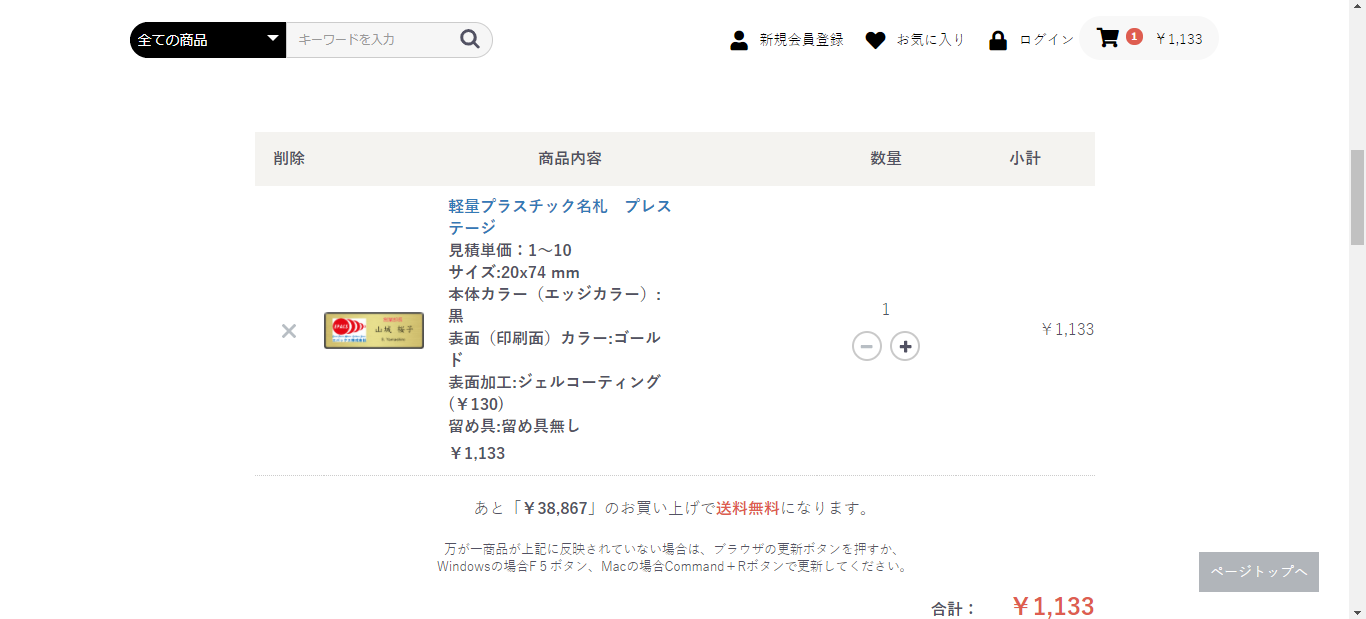 >>この画像を別タブで拡大して表示する
>>この画像を別タブで拡大して表示する
デザインの保存が完了したら、商品をカートに入れてカートにお進みください。サイズやエッジカラー、表面カラーなどは必ずネームバッジデザイナーで選んだものと商品ページで選んだものが一致するようにしてください。
カートへ進むと、普段は商品のサムネイル画像が表示されますが、ネームバッジデザイナーをご利用いただいたお客様は保存された画像が表示されます。
